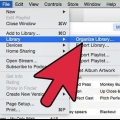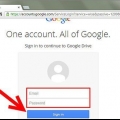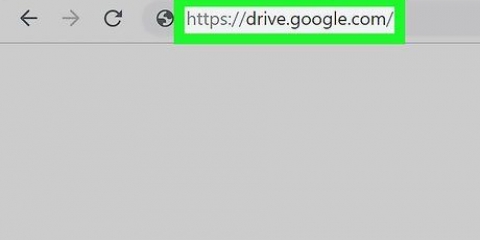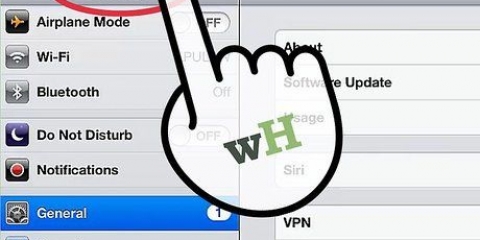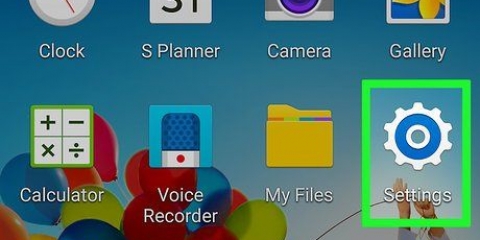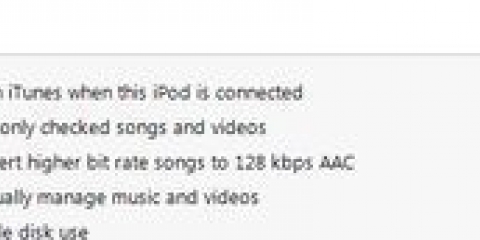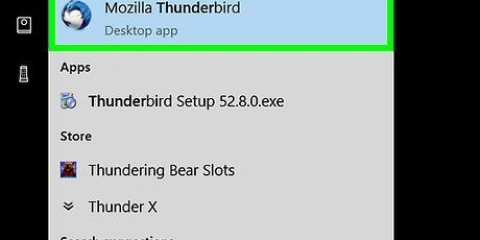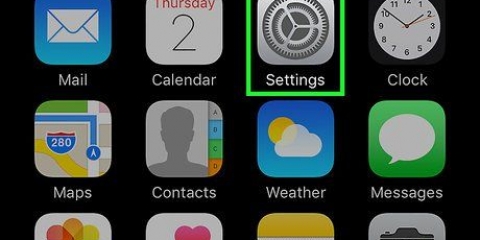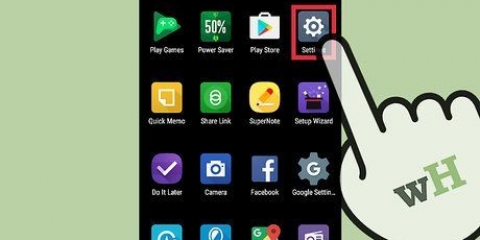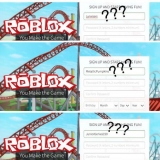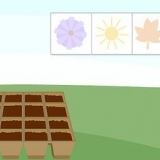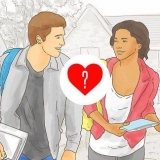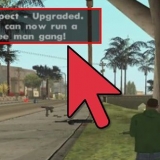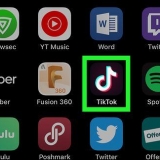3. Seleccione "Dispositivos" y haga clic "Hacer una copia de seguridad". 4. Elija la ubicación deseada para la copia de seguridad. A la izquierda, puede elegir si desea guardar la copia de seguridad en iCloud o en su computadora. 5. haga clic en "Haz una copia de seguridad ahora". Terminado! 3. Asegúrese de que todos los datos que desea copiar estén seleccionados. Nota: no puedes guardar todo de esta manera. Tendrá que guardar archivos individuales usando el siguiente método. 4. Haga clic en el botón verde "sincronizar", cerca de tu nombre de usuario de Google. Sus archivos seleccionados ahora serán respaldados. 4. Asegure sus archivos. Puede agregar una capa de cifrado o proteger con contraseña su carpeta o archivo zip. Si los archivos contienen información confidencial, es una buena idea proteger sus archivos. Tienes que asegurarte de no olvidar la contraseña. 5. Copie la carpeta o el archivo zip al dispositivo o a la nube. Cuando la carpeta o el archivo zip esté listo para la copia de seguridad, puede guardarlo usando la combinación de copiar y pegar. 6. Si es necesario, copie los datos a otra computadora. Por ejemplo, si ha utilizado una memoria USB para el almacenamiento, es una buena idea guardar también los datos en otra computadora. Puede perder fácilmente una memoria USB! Establecer un programa de copia de seguridad. La mayoría de los programas le permiten configurar la frecuencia y el momento en que se deben realizar copias de seguridad de ciertas carpetas. Asegúrese de que su unidad externa esté conectada a su computadora y que su computadora esté encendida. Guarde las copias de seguridad en un lugar seguro. Las cajas fuertes ignífugas son la mejor opción. Si no tiene una caja fuerte, es útil guardar su copia de seguridad en otra casa, por ejemplo, de la familia. Escribe un recordatorio en tu calendario para revisar tus copias de seguridad. No hay nada peor que asumir que todo está bien con las copias de seguridad cuando en realidad no se ha guardado nada durante meses. La mejor copia de seguridad es aquella que consta de varios métodos, todos los cuales se verifican regularmente.
Hacer una copia de seguridad de una computadora
Contenido
- Pasos
- Método 1 de 5: hacer una copia de seguridad de una PC (Windows 7 y posteriores)
- Método 2 de 5: hacer una copia de seguridad de una Mac (OS X Leopard y posterior)
- Método 3 de 5: hacer una copia de seguridad de un iPad
- Método 4 de 5: hacer una copia de seguridad de un Galaxy Tab
- Método 5 de 5: copia de seguridad de archivos individuales
- Consejos
- Advertencias
Hoy en día, cada vez más personas usan una computadora para almacenar datos personales durante mucho tiempo, como todo tipo de recuerdos en forma de documentos importantes, fotos, videos e intercambios de correo electrónico. Por lo tanto, hacer una copia de seguridad de una computadora o tableta es muy importante. Afortunadamente, es muy fácil, así es como se hace.
Pasos
Método 1 de 5: hacer una copia de seguridad de una PC (Windows 7 y posteriores)
1. Consigue un dispositivo de almacenamiento adecuado. Necesitas un dispositivo con suficiente capacidad de almacenamiento. Asuma al menos el doble del tamaño del disco duro que desea respaldar. Un disco duro externo es la mejor opción, están disponibles en muchos lugares y cada vez son más baratos.
- También puede hacer una copia de seguridad en una partición diferente si desea hacer una copia de seguridad en la misma computadora. Sin embargo, esta opción es menos segura, si el disco duro falla, varias particiones no sirven de nada y los virus tampoco distinguen.
2. Conectar el dispositivo al ordenador. Use un cable USB y conecte la unidad a su computadora. Una ventana debería abrirse automáticamente preguntando qué desea hacer con el dispositivo. Una de las opciones es usar el dispositivo como respaldo, o en palabras de Windows: o usted "desea configurar la unidad para el historial de archivos". Elige esta opción.
Si la ventana no se abre automáticamente cuando monta el disco duro, puede buscar manualmente el Historial de archivos. Escriba en el cuadro de búsqueda "Historial del archivo" o busque el programa en el panel de control.
3. Configure los ajustes avanzados. Si ha abierto el programa, es posible que desee ajustar algunas configuraciones en la sección "Ajustes avanzados" A la izquierda. Aquí puede establecer, por ejemplo, con qué frecuencia se realiza una copia de seguridad, cuánto tiempo se guardan los archivos y cuánto espacio hay disponible para las copias de seguridad. 4. Seleccione un disco para la copia de seguridad. Si todas las configuraciones están configuradas como se desea, es una buena idea verificar si el Historial de archivos está utilizando el disco correcto (el disco duro externo se elige de manera predeterminada). 5. Habilitar historial de archivos. Si todas las configuraciones son correctas, puede hacer clic en "Cambiar". Ahora el programa comenzará a crear la copia de seguridad. La primera copia de seguridad puede llevar mucho tiempo, puede ser útil hacerlo tarde en la noche para que la copia de seguridad se pueda realizar durante la noche. Eso es todo, has terminado!
Método 2 de 5: hacer una copia de seguridad de una Mac (OS X Leopard y posterior)
1. Consigue un dispositivo de almacenamiento adecuado. Necesitas un dispositivo con suficiente capacidad de almacenamiento. Asuma al menos el doble del tamaño del disco duro que desea respaldar. Un disco duro externo es la mejor opción, están disponibles en todas partes y cada vez son más baratos.
- También puede hacer una copia de seguridad en otra partición si desea hacer una copia de seguridad en la misma computadora. Sin embargo, esta opción es menos segura, si el disco duro falla, varias particiones no sirven de nada y los virus tampoco distinguen.
2. Conectar el dispositivo al ordenador. Use un cable USB y conecte la unidad a su computadora. Se abrirá automáticamente una ventana que le preguntará si desea utilizar esta unidad para "Máquina del tiempo", Programa de copia de seguridad integrado de Mac. Escoger "Cifrar disco de copia de seguridad" si desea aplicar el cifrado al realizar una copia de seguridad. Luego haga clic "Usar como disco de respaldo".
Si la ventana no se abre automáticamente, puede activar Time Machine desde Preferencias del Sistema.
3. Deja que Time Machine haga una copia de seguridad. La copia de seguridad ahora comenzará automáticamente. La primera copia de seguridad puede llevar mucho tiempo, puede ser útil hacerlo tarde en la noche para que la copia de seguridad se pueda realizar durante la noche. 4. Ajustar la configuración. Puede ajustar la configuración haciendo clic en Time Machine en Preferencias del Sistema. presiona el botón "Opciones" en la esquina inferior derecha, aquí puede indicar que ciertos datos no deben guardarse y puede activar o desactivar las notificaciones.
Método 3 de 5: hacer una copia de seguridad de un iPad
1. Conecte su iPad a una computadora con la última versión de iTunes instalada. El disco duro de su computadora es la unidad en la que realizará la copia de seguridad, así que asegúrese de tener suficiente espacio.
2. Haga clic en el menú "Archivo".
Método 4 de 5: hacer una copia de seguridad de un Galaxy Tab
1. Presiona Configuración.
2. Seleccione Cuentas y sincronización.
Método 5 de 5: copia de seguridad de archivos individuales
1. Elija un dispositivo para almacenar sus datos. Puedes guardar tus archivos en una memoria USB, un disco duro externo, en la nube, en un CD, lo que quieras. Primero verifique cuánto espacio necesita antes de tomar una decisión.
2. Copiar los archivos a una carpeta. Cree una carpeta en su computadora y coloque todos los archivos que desea respaldar en ella. Si es necesario, cree subcarpetas dentro de la carpeta.
Haces esto porque hace que la copia de seguridad sea más fácil. Ahora puede transferir los archivos a un dispositivo deseado de una sola vez y asegurarse de no omitir ningún archivo. Una ventaja adicional es que puede distinguir fácilmente los archivos copiados de los otros archivos en su dispositivo elegido.
3. Crear un archivo comprimido. Puedes comprimir la carpeta que creaste en el paso anterior si quieres. Esto es especialmente útil si tiene muchos archivos o si los archivos son muy grandes.
Consejos
Advertencias
- Es mejor no usar su computadora mientras se está realizando una copia de seguridad. Si cambia un archivo durante la copia de seguridad, no sabe qué versión se guarda. También notará que la computadora responde un poco más lento al hacer una copia de seguridad.
- Nunca almacene sus discos duros en lugares húmedos. Los dispositivos son demasiado sensibles para eso, corre el riesgo de perder sus copias de seguridad.
Artículos sobre el tema. "Hacer una copia de seguridad de una computadora"
Оцените, пожалуйста статью
Similar
Popular